Word2016启动、创建空白、模板文档、保存、关闭
来源:网络收集 点击: 时间:2024-08-31【导读】:
在开始使用word时,首先要学会一些基本的知识,如文档的创建、保存和关闭等。工具/原料moreWord 2016文档创建空白文档1/5分步阅读 2/5
2/5
 3/5
3/5
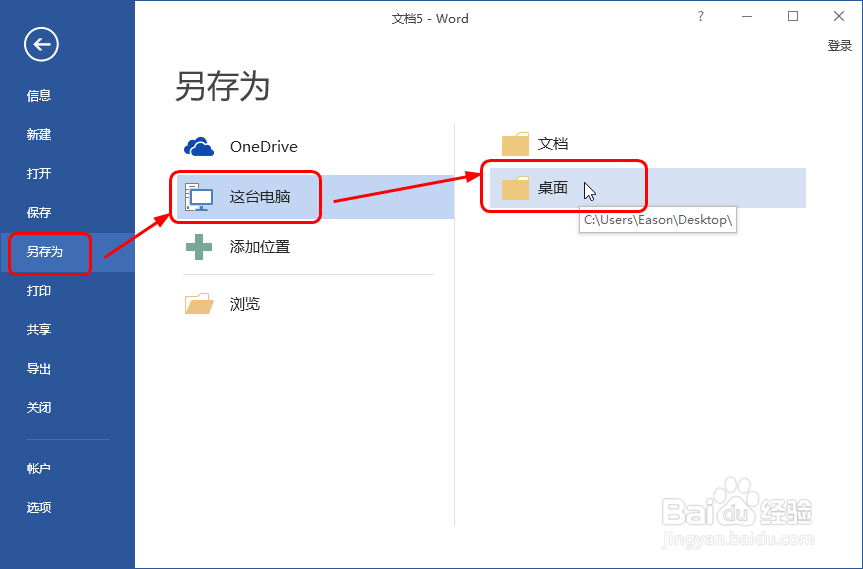 4/5
4/5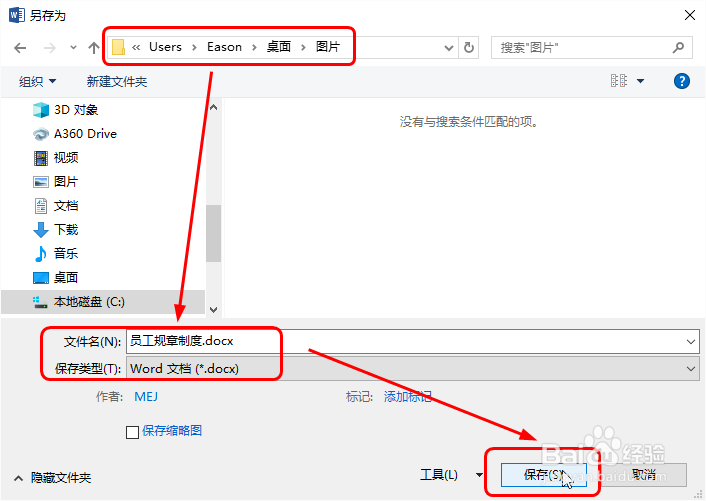
 5/5
5/5 创建模板文档1/2
创建模板文档1/2
 2/2
2/2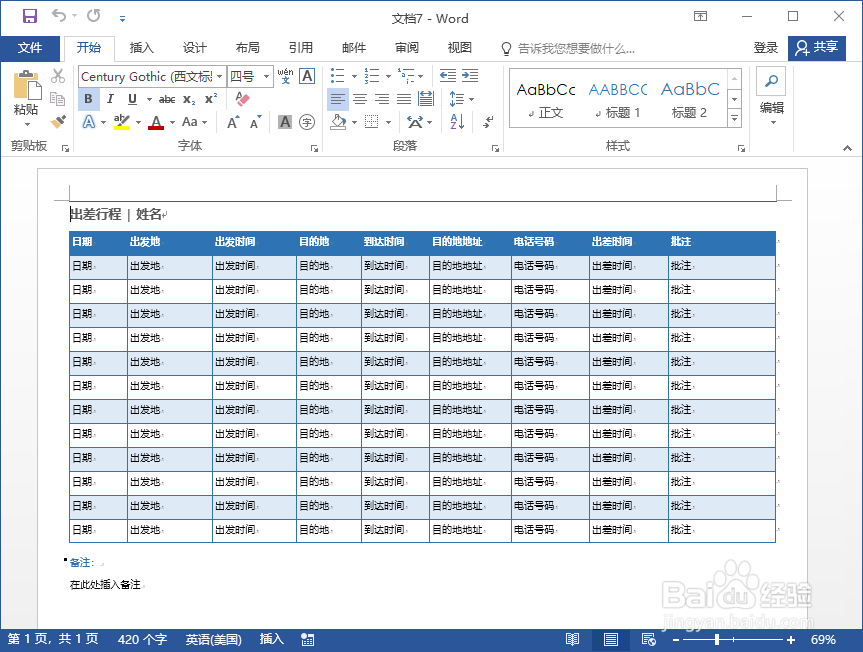
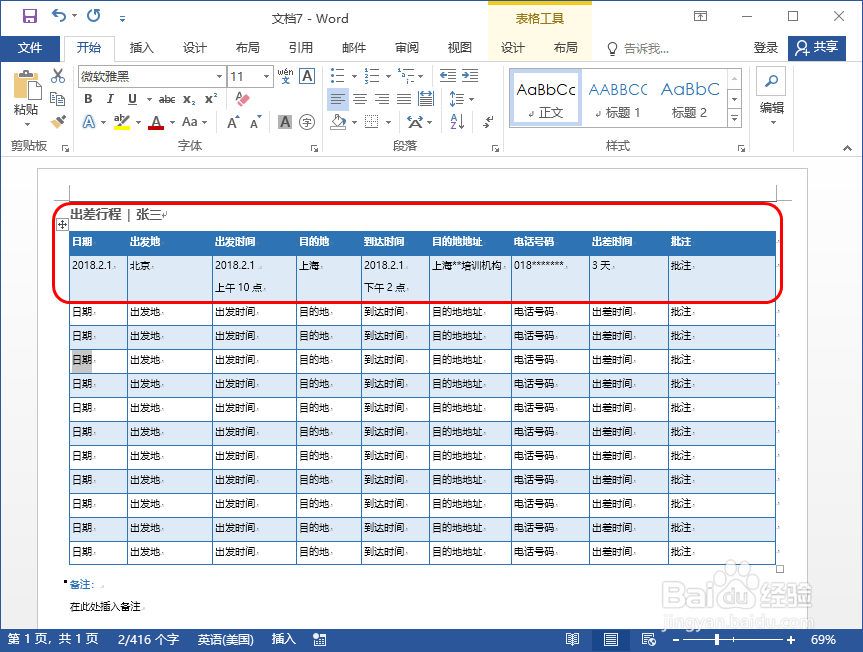 注意事项
注意事项
步骤一
首先启动Word,单击桌面左下角的【开始】按钮,在展开的菜单中单击【Word 2016】软件,如下图所示。
 2/5
2/5步骤二
打开word 2016的开始屏幕,单击【空白文档】,如下图所示。在创建的空白文档中输入文本内容即可。

 3/5
3/5步骤三
完成文本内容的输入后单击【保存】按钮,如下图所示。在视图菜单中的【另存为】界面下单击要保存的位置。

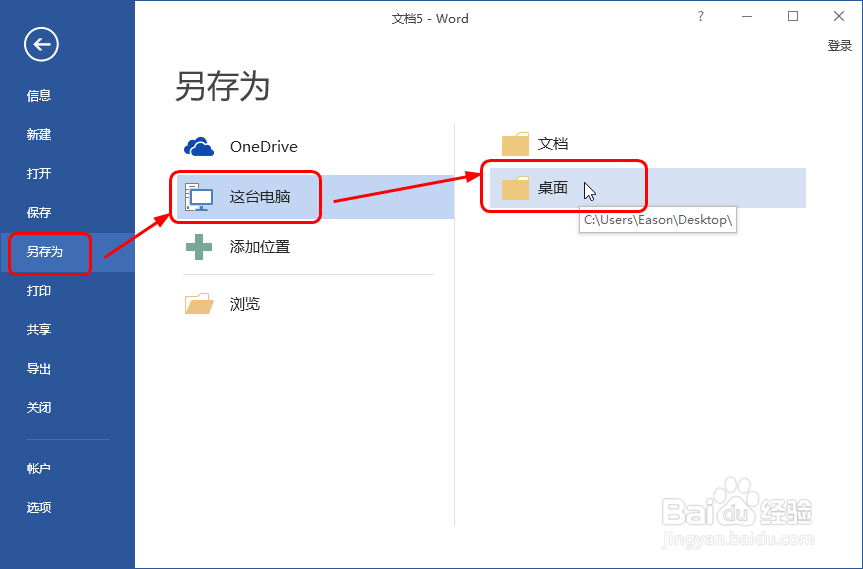 4/5
4/5步骤四
在打开的对话框中设置好文档的位置、名字,单击【保存】按钮。完成保存后单击【关闭】按钮。如下图所示。
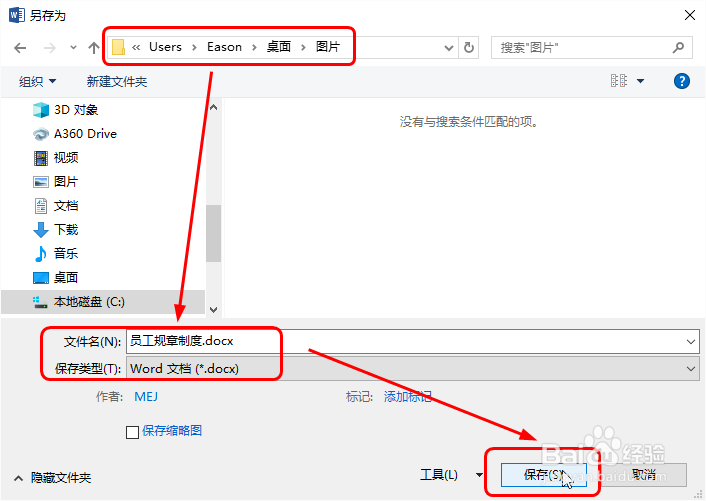
 5/5
5/5步骤五
即可在保存的位置找到保存的文件,双击可打开该文件,如下图所示。
 创建模板文档1/2
创建模板文档1/2步骤一
启动Word 2016后,在搜索框下方单击要下载的模板类型,如下图所示。也可以在搜索框中输入要下载的类型。然后双击要下载的模板文档。

 2/2
2/2步骤二
可看到下载的模板类型效果,然后删除原有的文本内容输入需要的内容即可,如下图所示。
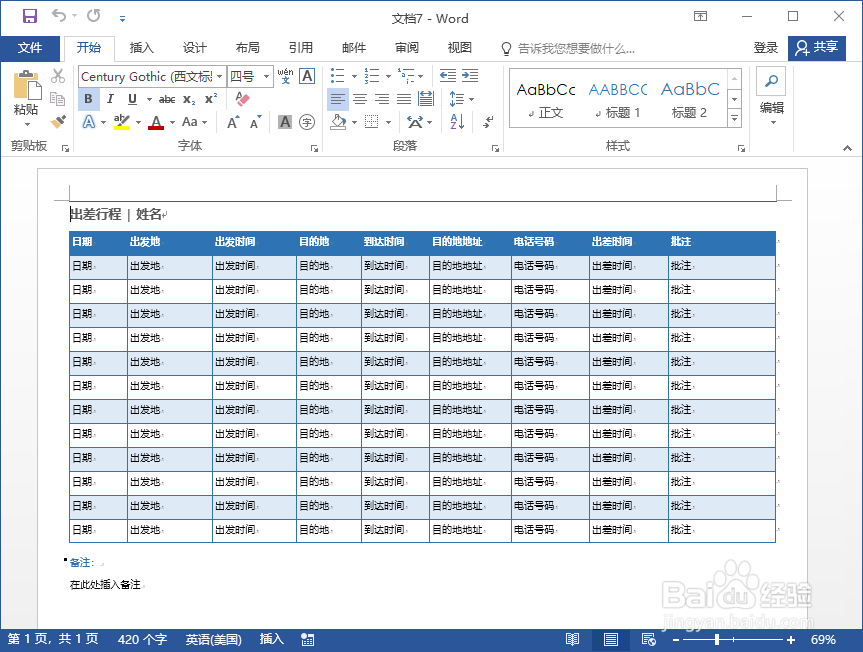
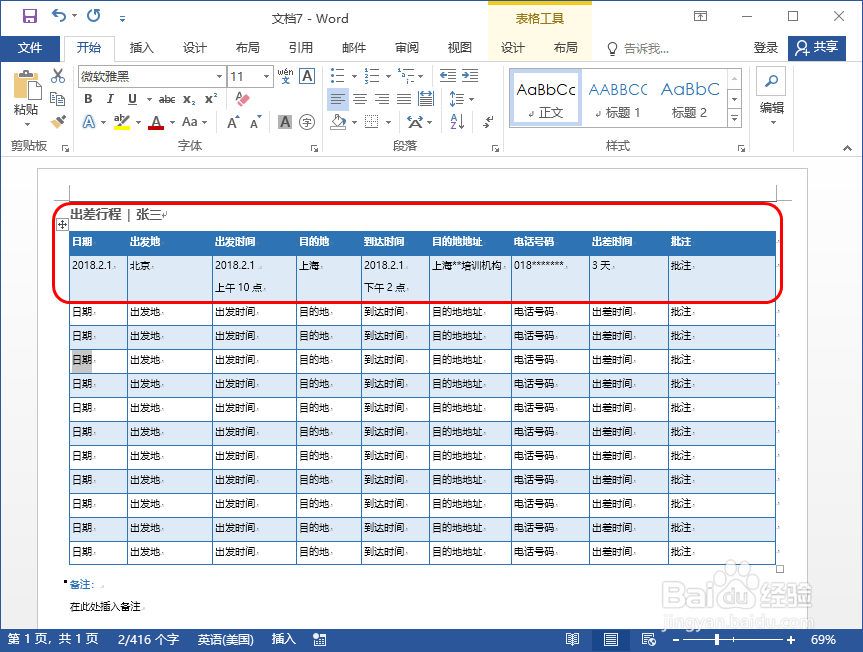 注意事项
注意事项其他Word版本,如Word 2013、2010、2007等都可以使用该方法,步骤基本类似。
版权声明:
1、本文系转载,版权归原作者所有,旨在传递信息,不代表看本站的观点和立场。
2、本站仅提供信息发布平台,不承担相关法律责任。
3、若侵犯您的版权或隐私,请联系本站管理员删除。
4、文章链接:http://www.1haoku.cn/art_1179232.html
上一篇:锯齿道路标线怎么走
下一篇:拼多多的多多支付怎么解绑银行卡
 订阅
订阅